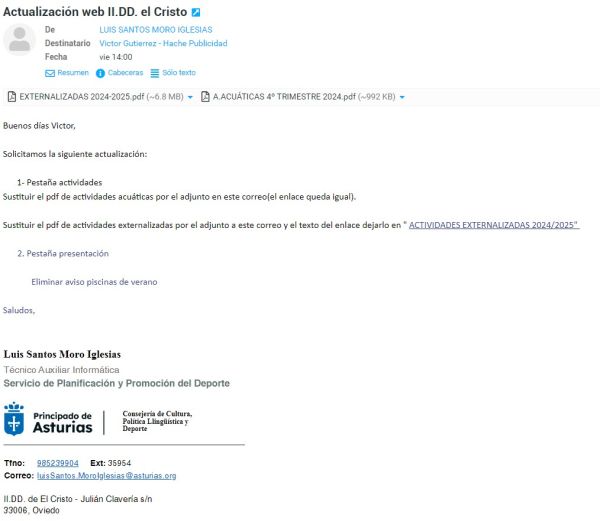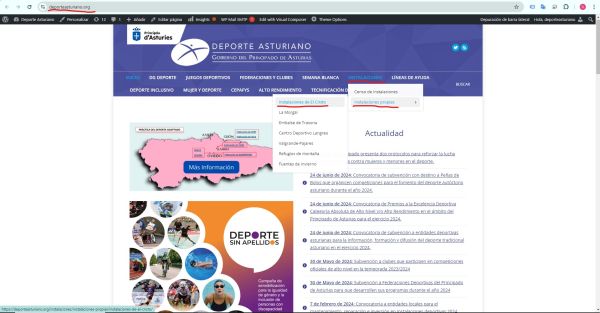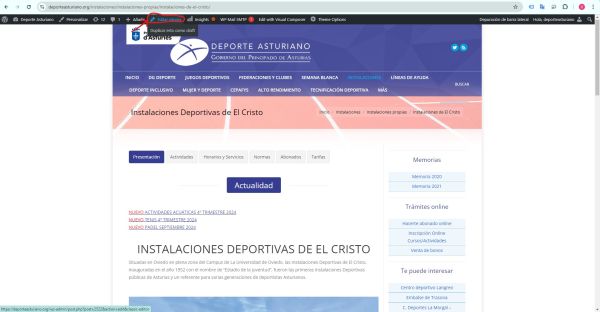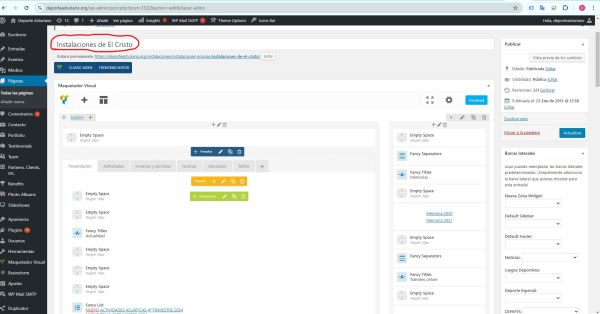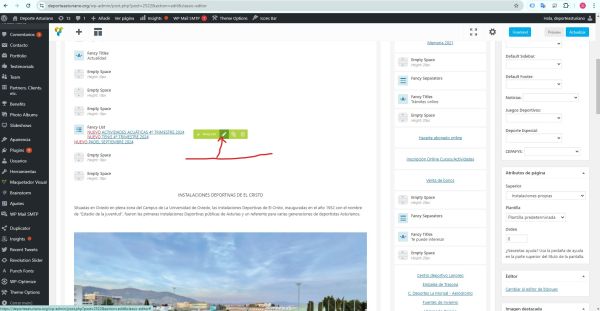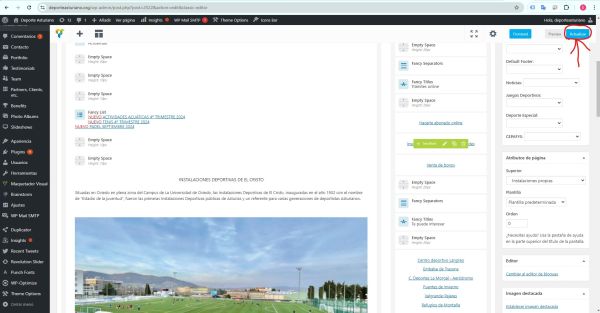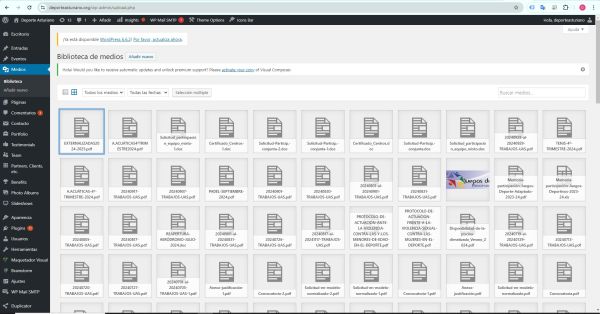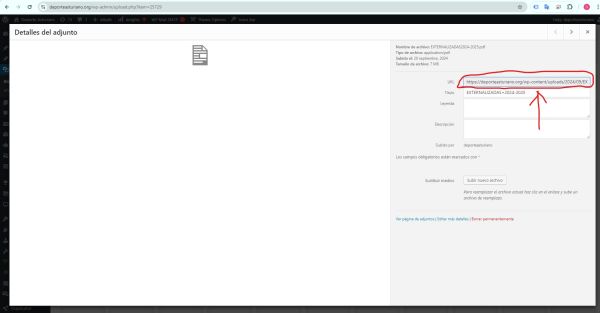Diferencia entre revisiones de «Actualizar-el-cristo»
Página creada con «Category:Interno Category:Deporte Asturiano En este apartado vamos a explicar como de forma breve y rápida como se actualiza la página de la instalación de El Cristo de la licitación de Deporte Asturiano https://deporteasturiano.org/instalaciones/instalaciones-propias/instalaciones-de-el-cristo/]. Suele llegar un correo tal y como que así, con toda la información y el archivo que hay que subir a la web y linkar. 600px Entonc…» |
Sin resumen de edición |
||
| (No se muestran 5 ediciones intermedias del mismo usuario) | |||
| Línea 8: | Línea 8: | ||
[[Archivo:Elcristo0.jpg|600px]] | [[Archivo:Elcristo0.jpg|600px]] | ||
Entonces hay que ponerse manos a la obra y empezar <b>abriendo la web de Deporte Asturiano</b> [https://deporteasturiano.org/], una vez la web esté abierta hay que entrar en la parte back y volver a ir a la home. | Entonces hay que ponerse manos a la obra y empezar <b>abriendo la web de Deporte Asturiano</b> [https://deporteasturiano.org/], una vez la web esté abierta hay que entrar en la parte back [https://deporteasturiano.org/wp-admin/] y volver a ir a la home [https://deporteasturiano.org/]. Con esto estaremos logueados. | ||
[[Archivo:Elcristo1.jpg|600px]] | |||
Con el <b>usuario ya cargado</b>, en el menú de arriba navegamos hacia la siguiente ruta: | |||
<em>" Instalaciones ----- Instalaciones propias ----- Instalaciones de El Cristo "</em> | |||
Dentro ya de la página hay que volver a la parte superior y buscar en el menú que está "negro" la opción <b>"Editar página"</b>. | |||
[[Archivo:Elcristo2.jpg|600px]] | |||
Si se han hecho todos estos pasos bien, estaremos en la página de <b>edición</b> de El Cristo y se verá tal y así: | |||
[[Archivo:Elcristo3.jpg|600px]] | |||
Dentro de la edición de "El Cristo" hay que navegar hacia la pestaña donde hay que hacer la modificación y buscar la zona donde está dicha modificación. Dejando el ratón sobre la zona donde hay que modificar, aparecerá un <b>menu verde con un lápiz para poder editar ese contenedor</b>. | |||
[[Archivo:Elcristo4.jpg|600px]] | |||
Cuando se hace click sobre el lapiz del menú verde, aparecerá una ventana para poder editar el contenido de ese contenedor, una vez editado donde marco con un 1, hay que pulsar sobre <b>"Save change"</b> donde está el número 2 para que esté guardado lo que se ha hecho en el contenedor, que eso no quiere decir que se haya guardado la página. | |||
[[Archivo:Elcristo5.jpg|600px]] | |||
Una vez guardado el contenedor, hay que buscar arriba a la izquierda el botón azul de <b>"Actualizar"</b> donde cuando pinchemos ahí, entonces ya sí se habrá guardado la página y por lo tanto los cambios realizados en el contenedor. | |||
[[Archivo:Elcristo6.jpg|600px]] | |||
También está la opción de que no sólo haya que cambiar texto sino que haya que cambiar enlaces que apuntan a documentos adjuntos en nuestro sitio web. | |||
Para adjuntar documentos tendremos que irnos a la sección del Wordpress de <b>"Media"</b> y una vez ahí dentro arrastrar el archivo o pinchar en <b>"Añadir"</b>y subirlo. | |||
[[Archivo:Elcristo7.jpg|600px]] | |||
Una vez esté el archivo subido, tan sólo hay que entrar dentro del mismo y <b>copiar el enlace</b> para siguiente poderlo poner en el hipervínculo de la frase o palabra dentro del contenedor a modificar. | |||
[[Archivo:Elcristo8.jpg|600px]] | |||
Habiendo hecho todos estos pasos tal y como se indica estaría la modificación de El Cristo. | |||
Revisión actual - 09:07 23 sep 2024
En este apartado vamos a explicar como de forma breve y rápida como se actualiza la página de la instalación de El Cristo de la licitación de Deporte Asturiano https://deporteasturiano.org/instalaciones/instalaciones-propias/instalaciones-de-el-cristo/].
Suele llegar un correo tal y como que así, con toda la información y el archivo que hay que subir a la web y linkar.
Entonces hay que ponerse manos a la obra y empezar abriendo la web de Deporte Asturiano [1], una vez la web esté abierta hay que entrar en la parte back [2] y volver a ir a la home [3]. Con esto estaremos logueados.
Con el usuario ya cargado, en el menú de arriba navegamos hacia la siguiente ruta:
" Instalaciones ----- Instalaciones propias ----- Instalaciones de El Cristo "
Dentro ya de la página hay que volver a la parte superior y buscar en el menú que está "negro" la opción "Editar página".
Si se han hecho todos estos pasos bien, estaremos en la página de edición de El Cristo y se verá tal y así:
Dentro de la edición de "El Cristo" hay que navegar hacia la pestaña donde hay que hacer la modificación y buscar la zona donde está dicha modificación. Dejando el ratón sobre la zona donde hay que modificar, aparecerá un menu verde con un lápiz para poder editar ese contenedor.
Cuando se hace click sobre el lapiz del menú verde, aparecerá una ventana para poder editar el contenido de ese contenedor, una vez editado donde marco con un 1, hay que pulsar sobre "Save change" donde está el número 2 para que esté guardado lo que se ha hecho en el contenedor, que eso no quiere decir que se haya guardado la página.
Una vez guardado el contenedor, hay que buscar arriba a la izquierda el botón azul de "Actualizar" donde cuando pinchemos ahí, entonces ya sí se habrá guardado la página y por lo tanto los cambios realizados en el contenedor.
También está la opción de que no sólo haya que cambiar texto sino que haya que cambiar enlaces que apuntan a documentos adjuntos en nuestro sitio web.
Para adjuntar documentos tendremos que irnos a la sección del Wordpress de "Media" y una vez ahí dentro arrastrar el archivo o pinchar en "Añadir"y subirlo.
Una vez esté el archivo subido, tan sólo hay que entrar dentro del mismo y copiar el enlace para siguiente poderlo poner en el hipervínculo de la frase o palabra dentro del contenedor a modificar.
Habiendo hecho todos estos pasos tal y como se indica estaría la modificación de El Cristo.